гҖҠpsиөӣеҚҡжңӢе…ӢйЈҺеҹҺеёӮе»әзӯ‘и°ғиүІж•ҷзЁӢгҖӢжҳҜдёҖзҜҮе…ідәҺPhotoshopзҡ„еӯҰд№ ж•ҷзЁӢпјҢйҖҡиҝҮз®ҖеҚ•еҮ жӯҘе°ұиғҪе®һзҺ°ж•ҷзЁӢдёӯзҡ„ж•Ҳжһңеӣҫж•ҲжһңпјҢеҪ“然еҸӘеӯҰд№ иҝҷдёҖзӮ№пјҢ并дёҚиғҪе®Ңе…ЁжҺҢжҸЎPhotoshopжҠҖе·§пјӣдҪ еҸҜд»ҘйҖҡиҝҮжӯӨеҠ ејәиөӣеҚҡжңӢе…ӢпјҢеҹҺеёӮеӨңжҷҜпјҢйғҪеёӮе»әзӯ‘зӯүеӨҡз»ҙеәҰжЎҲдҫӢжҲ–е®һж“ҚжқҘиҝӣиЎҢжӣҙеӨҡзҡ„еӯҰд№ пјӣжӯӨж•ҷзЁӢжҳҜз”ұжҙӢжҙӢе°ҸеҰ№еңЁ2022-05-17еҸ‘еёғзҡ„пјҢзӣ®еүҚдёәжӯўжӣҙиҺ·еҫ—дәҶ 1 дёӘиөһпјӣеҰӮжһңдҪ и§үеҫ—иҝҷдёӘиғҪеё®еҠ©еҲ°дҪ пјҢиғҪжҸҗеҚҮдҪ PhotoshopжҠҖе·§пјӣиҜ·з»ҷд»–дёҖдёӘиөһеҗ§гҖӮ
psжҖҺд№Ҳе°ҶеҹҺеёӮе»әзӯ‘еҝ«йҖҹи°ғжҲҗиөӣеҚҡжңӢе…ӢйЈҺж јпјҹиҝҷйҮҢж•ҷз»ҷеӨ§е®¶дёҖдёӘйқһеёёз®ҖеҚ•зҡ„ж–№жі•пјҢе°ұжҳҜеҲ©з”ЁеҢ№й…ҚйўңиүІжқҘеҲ¶дҪңпјҢе…·дҪ“ж“ҚдҪңжӯҘйӘӨеҰӮдёӢпјҡ

1гҖҒжү“ејҖphotoshopпјҢеҲҶеҲ«жү“ејҖдҪ йңҖиҰҒи°ғиүІзҡ„з…§зүҮпјҢд»ҘеҸҠиҮӘе·ұдёӢиҪҪзҡ„иөӣеҚҡжңӢе…ӢйЈҺж јеӣҫзүҮпјӣ
2гҖҒйҖүжӢ©и°ғиүІз…§зүҮпјҢдҪңдёәеҪ“еүҚж“ҚдҪңзҡ„ж–ҮжЎЈпјҢCTRL+J еӨҚеҲ¶дёҖеұӮпјӣ
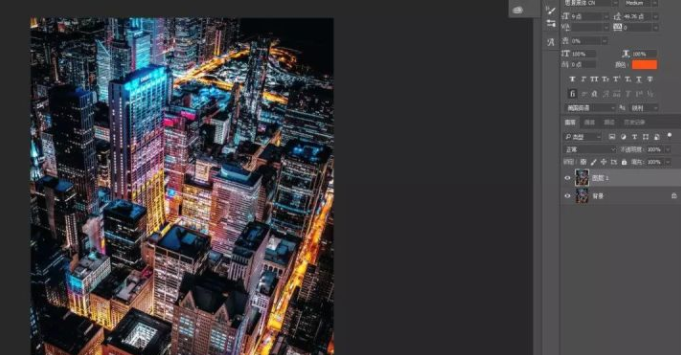
3гҖҒжү§иЎҢвҖңеӣҫеғҸ--и°ғж•ҙ--еҢ№й…ҚйўңиүІвҖқе‘Ҫд»ӨпјҢжү“ејҖеҜ№иҜқжЎҶпјӣ
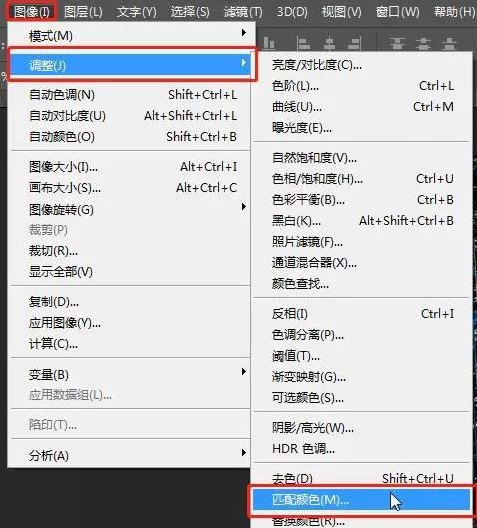
4гҖҒеңЁвҖңжәҗвҖқйҖүйЎ№дёӢжӢүеҲ—иЎЁдёӯйҖүжӢ©д№ӢеүҚдёӢеҘҪ并жү“ејҖдәҶзҡ„иөӣеҚҡжңӢе…ӢйЈҺеӣҫзүҮпјҢ然еҗҺйҖӮеҪ“зҡ„и°ғж•ҙвҖңжҳҺдә®еәҰвҖқпјҢвҖңйўңиүІејәеәҰвҖқе’ҢвҖңжёҗйҡҗеҖјпјҲж•°еҖјд»…дҫӣеҸӮиҖғпјүгҖӮ
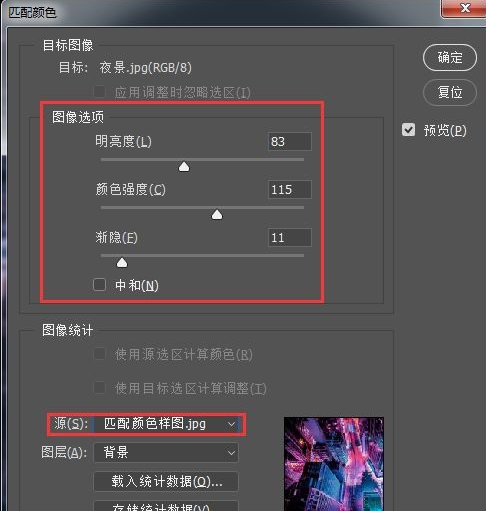
5гҖҒзӮ№еҮ»зЎ®е®ҡеҗҺпјҢиүІи°ғе·Із»Ҹж”№иҝҮжқҘдәҶпјҢжү§иЎҢеӣҫеғҸвҖ”вҖ”и°ғж•ҙвҖ”вҖ”иүІзӣё/йҘұе’ҢеәҰпјҲCtrl+Uпјүпјӣ
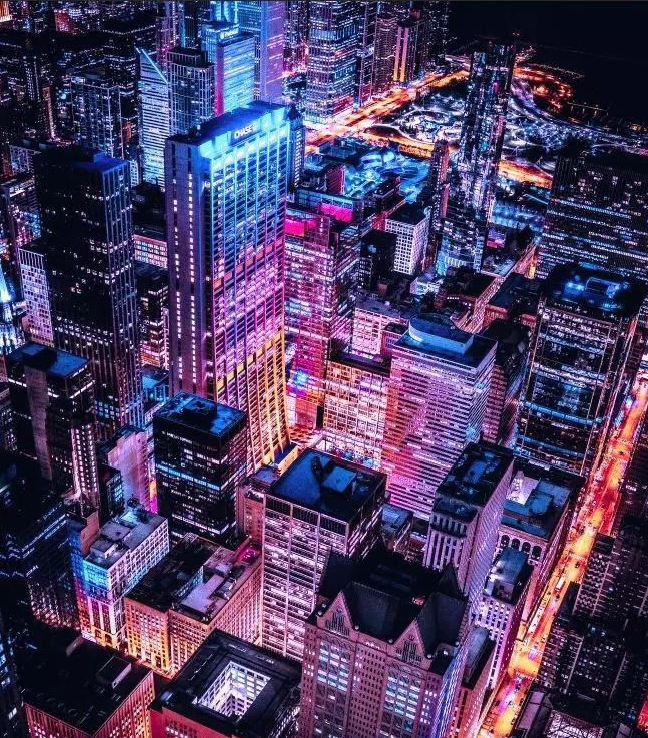
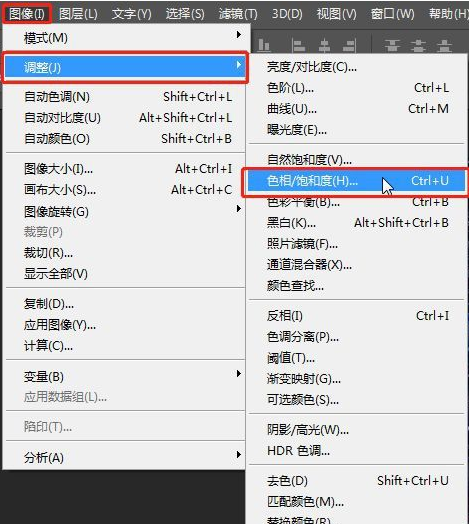
6гҖҒйҖүжӢ©й»„иүІпјҢйҖүжӢ©еҗёз®Ўе·Ҙе…·пјҢеҗёеҸ–з…§зүҮзҡ„й»„иүІйғЁеҲҶгҖӮ

7гҖҒеҰӮи°ғж•ҙж»‘еқ—йҖүеҘҪгҖҗиүІеҪ©иҢғеӣҙгҖ‘еҗҺпјҢе°ҶиүІзӣёж»‘еқ—еҗ‘е·ҰжӢ–еҠЁпјҢи®©еӣҫдёӯй»„иүІдёҺеҸҳжҲҗжҙӢзәўиүІпјҢеҫ—еҲ°дёӢеӣҫж•ҲжһңгҖӮ
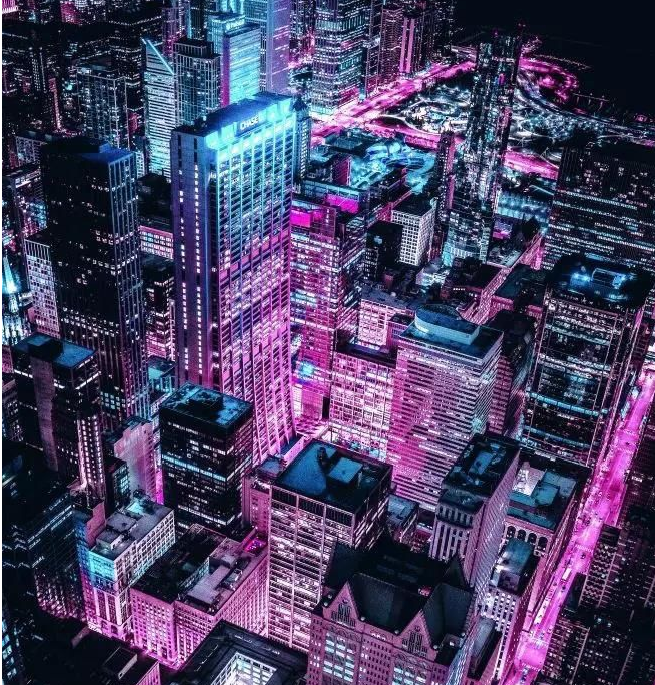
8гҖҒжңҖеҗҺпјҢеҠ ејәз”»йқўжҳҺжҡ—еҜ№жҜ”пјҢгҖҗCtrl+LгҖ‘жү“ејҖжӣІзәҝйқўжқҝпјҢйҖӮеҪ“и°ғж•ҙжӣІзәҝгҖӮ
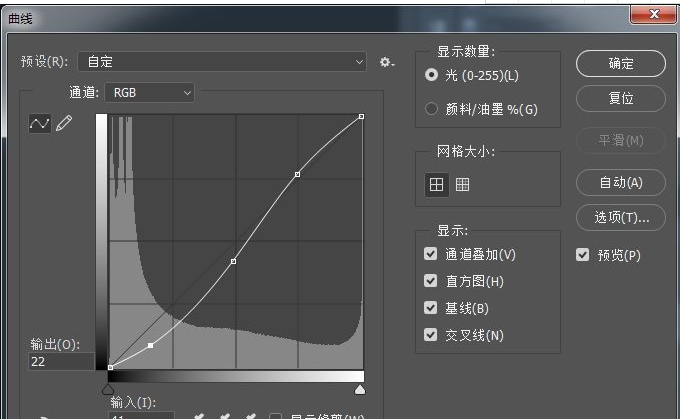
д»ҘдёҠе°ұжҳҜз®ҖеҚ•жҳ“дёҠжүӢзҡ„psиөӣеҚҡжңӢе…ӢйЈҺеҹҺеёӮе»әзӯ‘и°ғиүІж•ҷзЁӢпјҢжғіиҰҒдәҶи§ЈжӣҙеӨҡе…ідәҺphotoshopиҪҜ件зҡ„дҪҝз”Ёж•ҷзЁӢе’Ңж–№жі•жҠҖе·§пјҢж¬ўиҝҺ继з»ӯе…іжіЁеҢ—жһҒзҶҠзҙ жқҗеә“пјҢзІҫеҪ©ж•ҷеӯҰеҶ…е®№дёҚе®№й”ҷиҝҮгҖӮ
иө дәәзҺ«з‘°пјҢжүӢжңүдҪҷйҰҷ
< дёҠдёҖзҜҮ Photoshop зәўзғ§иӮүзҫҺеҢ–е®һдҫӢж•ҷзЁӢ
> дёӢдёҖзҜҮ з”Ёpsи°ғж•ҙдәәзү©и„ёиүІеҒҸзәўзҡ„ж–№жі•
2022-08-12 09:49
2022-05-23 11:24
1892жөҸи§Ҳ 09-26
630жөҸи§Ҳ 06-22
736жөҸи§Ҳ 06-09
123жөҸи§Ҳ 05-05
110жөҸи§Ҳ 04-22

йҰ–еёӯи®ҫи®ЎеёҲ

й«ҳзә§и§Ҷи§үи®ҫи®ЎеёҲ

й«ҳзә§жҸ’з”»и®ҫи®ЎеёҲ






дҪҝз”Ёеҫ®дҝЎжү«з Ғзҷ»еҪ•
дҪҝз”ЁиҙҰеҸ·еҜҶз Ғзҷ»еҪ•
еҶ…зҪ®еҜҶз Ғзҡ„й“ҫжҺҘе·ІйҖҡиҝҮEmall еҸ‘йҖҒеҲ°дҪ зҡ„йӮ®з®ұдёӯпјҢиҜ·еңЁдёүеӨ©еҶ…дҝ®еӨҚеҜҶз ҒгҖӮ
3з§’еҗҺпјҢе°Ҷе…ій—ӯжӯӨзӘ—еҸЈ з«ӢеҚіе…ій—ӯ
жҲҗдёәжҲ‘зҡ„зҡ„VIPдјҡе‘ҳ
еҚіеҸҜдә«еҸ—6еӨ§зү№жқғ并е…Қиҙ№й«ҳйҖҹдёӢиҪҪж•°д»ҘдёҮи®Ўзҡ„и®ҫи®Ўзҙ жқҗпјҢеҠ©еҠӣжӮЁзҡ„е·ҘдҪңе’ҢеӯҰд№
иҫ“е…Ҙзҡ„йӘҢиҜҒз ҒдёҚжӯЈзЎ®
иҜ„и®әеҢә
жҡӮж— иҜ„и®ә